
- •I Вход в сеть.
- •II Вход в систему ms sql Server и диалоговой sql:
- •III Установка связи пользователя с базой данных:
- •1) Создание таблицы с именем poss.
- •2) Создание таблицы с именем vuz_gorod:
- •8) Создание индексов для таблицы poss.
- •9) Создание индексов для остальных таблиц бд.
- •Лабораторная работа № 2
- •1) Выполнение запроса по одной таблице бд, например: выдать названия всех городов России (исключая дубликаты).
- •11) Установка в качестве значения поля fio ваших фамилии, имени и отчества вместо фио учащегося с минимальным учетным номером.
- •Лабораторная работа № 3
- •Лабораторная работа № 4
- •Лабораторная работа № 5
- •Лабораторная работа № 6
- •5) Выполнить запрос по двум информационным таблицам (например: poss и ukr): выдать данные по учащимся России и Украины, заканчивающим учебу в 95, 97 и 98 годах.
- •6) Создать представление с именем pr1 на основе таблицы ukr.
- •Лабораторная работа № 7
- •3) Создание правила
- •Лабораторная работа № 8
- •Лабораторная работа № 9
- •Приложение I
- •Задание 6
- •Приложение VII
- •Содержание
МИНИСТЕРСТВО ОБЩЕГО И ПРОФЕССИОНАЛЬНОГО
ОБРАЗОВАНИЯ РОССИЙСКОЙ ФЕДЕРАЦИИ
__________
МОСКОВСКИЙ ЭНЕРГЕТИЧЕСКИЙ ИНСТИТУТ
(ТЕХНИЧЕСКИЙ УНИВЕРСИТЕТ)
Федин В.А., Бурцев А.П., Мотина Н.А., Рогова Н.Г.
ЛАБОРАТОРНЫЙ ПРАКТИКУМ
ПО КУРСУ
“БАЗЫ ДАННЫХ”
УДК
УДК
Утверждено учебным управлением МЭИ
Рецензент: к.т.н., доцент Зубов В.С.
Подготовлено на кафедре прикладной математики
Лабораторный практикум по курсу “Базы данных”. Федин В.А., Бурцев А.П., Мотина Н.А., Рогова Н.Г. – М.: Изд-во МЭИ, 2002. – с.
Методические указания содержат
Указания предназначены
______________
Московский Энергетический институт, 2002 г.
ЛАБОРАТОРНАЯ РАБОТА № 1
Цель:
Приобрести практический навык в создании таблиц БД и загрузки их данными.
Освоить создание индексов.
Справочный материал:
Конспект курса.
Используемые технические средства:
1. SQL-сервер, работающий на компьютере Pentium II под управлением операционной системы Windows 2000 Advanced Server.
2. SQL Query Analyser, работающий на компьютере Pentium под управлением операционной системы Windows 2000 Professional.
Упражнения:
Сценарий входа в систему:
I Вход в сеть.
После загрузки системы WINDOWS 2000 перед пользователем высветится окно с названием “Вход в Windows”.В этом окне необходимо ввести логин и пароль работы с сетью (их необходимо получить у преподавателя). В результате этого на экране появится набор пиктограмм различных WINDOWS-приложений.
II Вход в систему ms sql Server и диалоговой sql:
Нажать кнопку “Пуск” и в появившемся меню выбрать пункт “Программы”; при этом появится следующее меню, в котором необходимо найти пункт с названием “Microsoft SQL Server” и выбрать его; в результате этого появляется третье меню (см. рис. 1).
В этом меню необходимо найти пункт с названием программы “SQL Query Analyser” и выполнить на нем один щелчок мыши.
III Установка связи пользователя с базой данных:
На экране появится диалоговое окно Connect to SQL Server.
В этом окне пользователю нужно ввести:
Имя сервера (M708-SQL - выбрать из списка имен серверов и щелкнуть левой кнопкой мыши).
Имя пользователя (например: STUD1 [Tab]);
Пароль (например: stud1 [Tab]); (см. рис. 2)
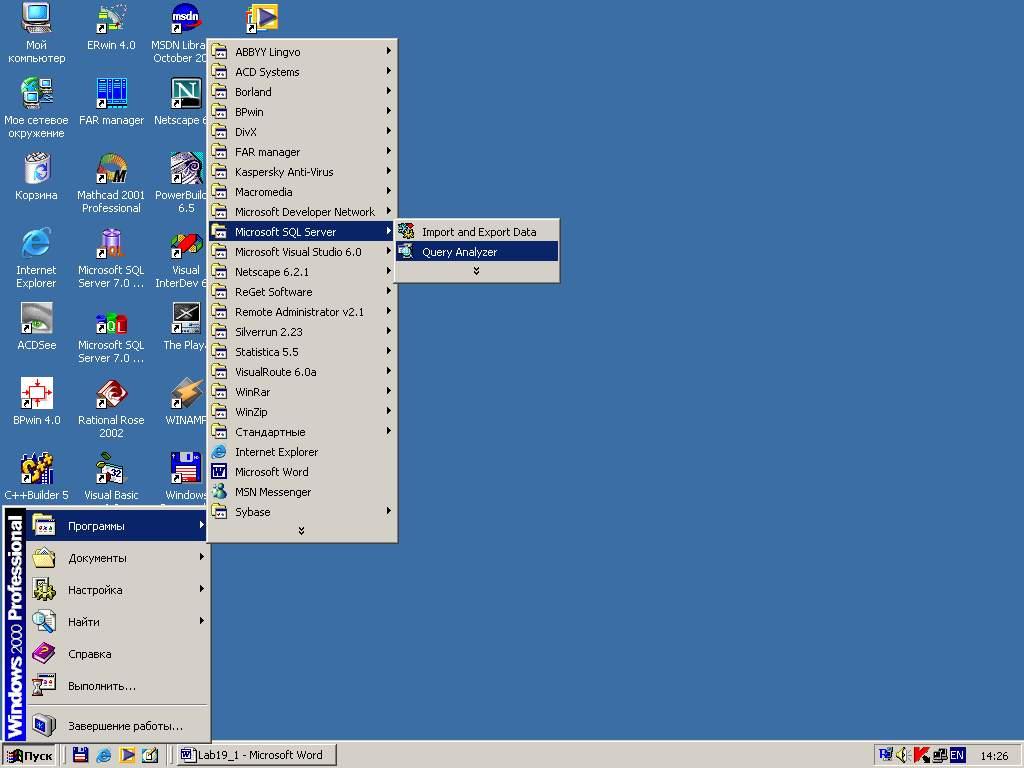
Рис. 1
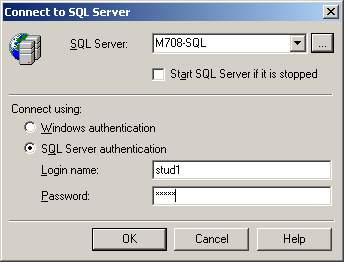
Рис. 2
Для перехода к вводу следующего имени или пароля используется клавиша Tab. Если все имена и пароль введены правильно, то пользователь получает доступ к основному окну Microsoft SQL Server Query Analyser, состоящее из двух областей (см. рис. 3).
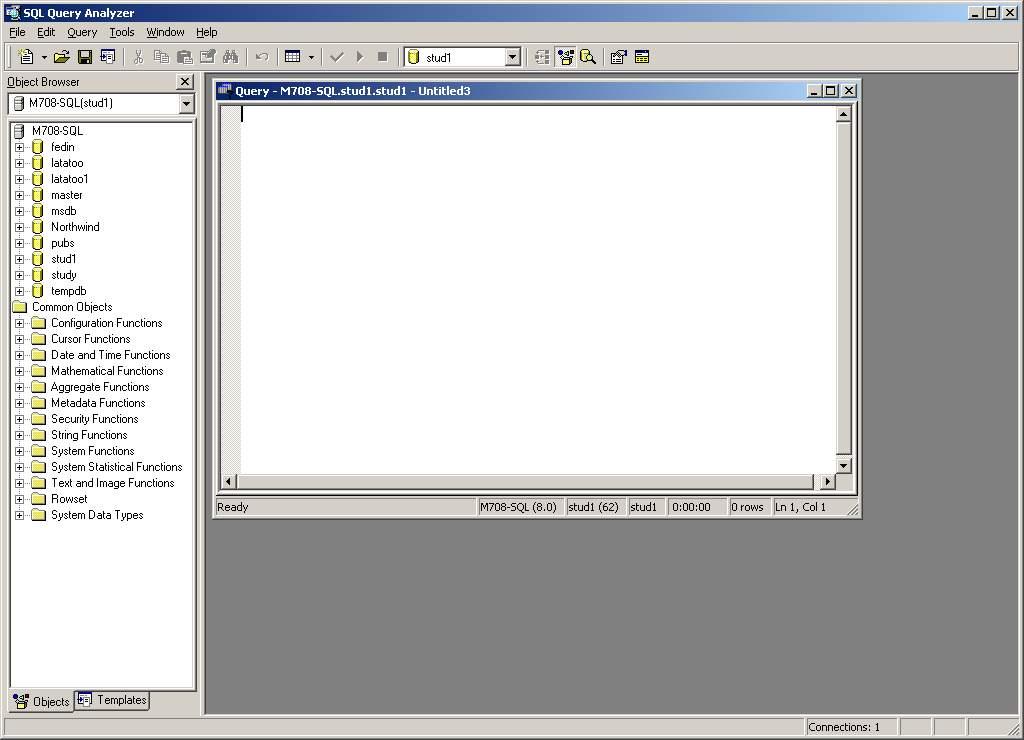
Рис. 3
В левой области отображается структура таблиц. Правая область предназначена для ввода SQL-команд, результаты выполнения запросов отображаются по мере получения информации в специальном окне. В частности, в верхней области для выполнения запросов к БД вводятся SELECT-предложения, а в нижней - выдаются отчеты по этим запросам. По окончании ввода команды в верхней области для ее выполнения нажимается клавиша [F5]. Если команда не помещается в одну строчку, то для переноса нажимается [Enter].
Если SQL-команда вводится неверно, то в нижней области окна появляется сообщение SQL-сервера об ошибке.
На этом сценарий входа в систему заканчивается, и пользователь может начинать свою работу.
1) Создание таблицы с именем poss.
В приложении VI приведена структура информационного объекта "Учащиеся России", состоящая из 12 полей. На основе характеристик каждого из приведенных полей в верхней области окна необходимо ввести следующую команду create table:
create table poss
(nomer integer,
fio char (40) not null,
data_rogden char (6),
pol char (1),
sem_polog_k char (1),
spec char (6),
kat_obuch_k char (2),
vuz_k integer,
mp char (2),
gp char (2),
mo char (2),
gok char (2)) [F5]
Если пользователь допустит синтаксическую ошибку при наборе этой команды, то в нижней области окна появится сообщение о синтаксической ошибке, а команда create table не выполнится. Пользователю в этом случае необходимо найти и исправить ошибки, а затем вновь запустить эту команду.
Если команда create table выполнится успешно, то в нижней области окна появится сообщение “The command(s) completed successfully”. Чтобы убедиться в том, что таблица создана в БД, необходимо в верхней области окна ввести команду sp_help [F5]. При этом в нижней области окна появится список всех таблиц БД.
Аналогично создаются вспомогательная таблица "вузы-города-страны СНГ" и четыре таблицы словаря БД, структуры которых также приведены в приложении VI.
Для создания этих таблиц в верхней области окна необходимо последовательно вводить следующие команды create table:
